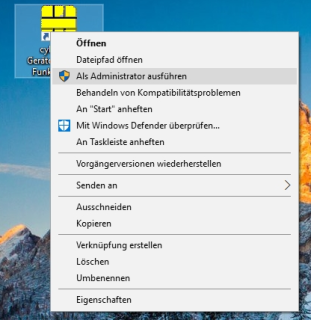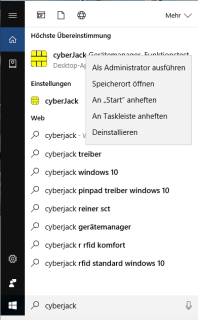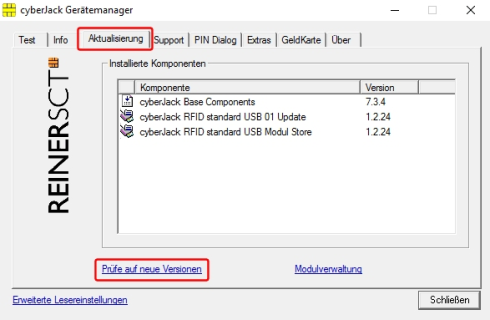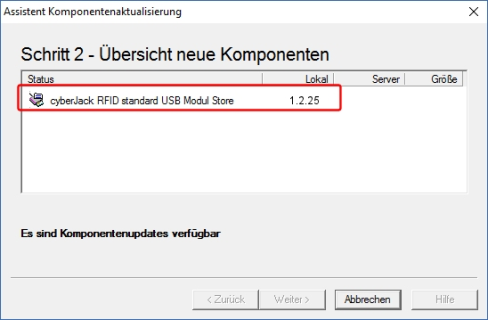Kurzanleitung Firmwareupdate cyberJack® Chipkartenleser
Hinweis: Bei einem Firmwareupdate ist es notwendig den Gerätemanager als Administrator auszuführen.
Klicken Sie hierzu auf dem Desktop Ihres Computers mit der rechten Maustaste auf das Gerätemanager-Icon und wählen den Punkt "Als Administrator ausführen" aus.
Alternativ können Sie auch im Start-Suchfeld Ihres Betriebssystem cyberJack® eingeben und dort dann mit der rechten Maustaste das Programm als Administrator starten.
Wechseln Sie im Gerätemanager den Reiter Aktualisierung und klicken Sie dann auf Prüfe auf neue Version.
Wählen Sie die angebotene neue Firmware aus und bestätigen Sie Ihre Auswahl mit dem Button Weiter. Folgen Sie den Anweisungen am Bildschirm und am Display Ihres Chipkartenlesers und bestätigen Sie eventuelle Aufforderungen.
- Fertig!
Falls Sie Fragen zur Aktualisierung oder Zweifel an der Echtheit dieser Meldung haben, dürfen Sie sich gerne auch an uns per E-Mail wenden: support@reiner-sct.com.
Zu Ihrer Sicherheit kann in den cyberJack® Chipkartenleser nur Software geladen werden, die von REINER SCT stammt und von REINER SCT signiert wurde. Dieser Aktualisierungsprozess ist von der deutschen Kreditwirtwirtschaft und der TÜV Informationstechnik GmbH sicherheitsgeprüft und zertifiziert.